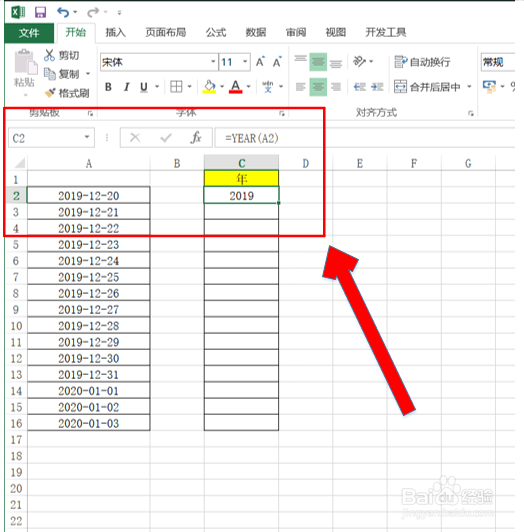1、步骤1:首先进入Excel软件中,找到即将要提取年份的日期表格单元格所在位置,具体如图所示。
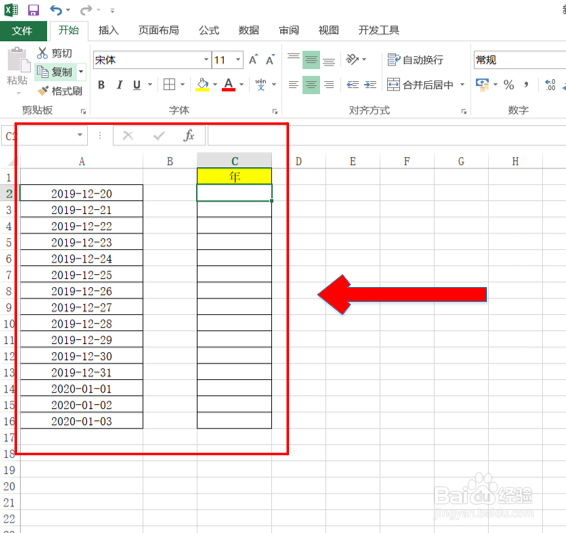
2、步骤2:找到单元格后,在对应单元格中输入YEAR函数,如图所示,YEAR函数的输入格式为“=YEAR(”。

3、步骤3:输入完YEAR函数后,接下来选择日期所在单元格位置,如图所示,这里日鲋逐噗瘀期在A2单元格,故此YEAR函数的输入格式为“=YEAR(A2”。

4、步骤4:最后完善YEAR函数,如图所示,最终YEAR函数的输入格式为“=YEAR(A2)”。

5、步骤5:YEAR函数输入完毕后,点击回车键,如图所示,此时就可以看到日期的年份提取出来了。